Comment enregistrer une session Zoom sans l’autorisation de l’hôte sur Windows 10 et Android
Vous participez à une réunion Zoom et vous n’avez pas la permission d’enregistrer ? Normalement, si vous êtes l’organisateur ou si l’organisateur vous a donné les droits, vous pouvez utiliser la fonction d’enregistrement intégrée à Zoom. Cependant, si vous n’avez pas cette autorisation, l’option d’enregistrement est inaccessible. Si vous souhaitez sauvegarder une réunion Zoom sans autorisation, poursuivez votre lecture pour découvrir des solutions. Cet article détaille également comment procéder sur un appareil Android.
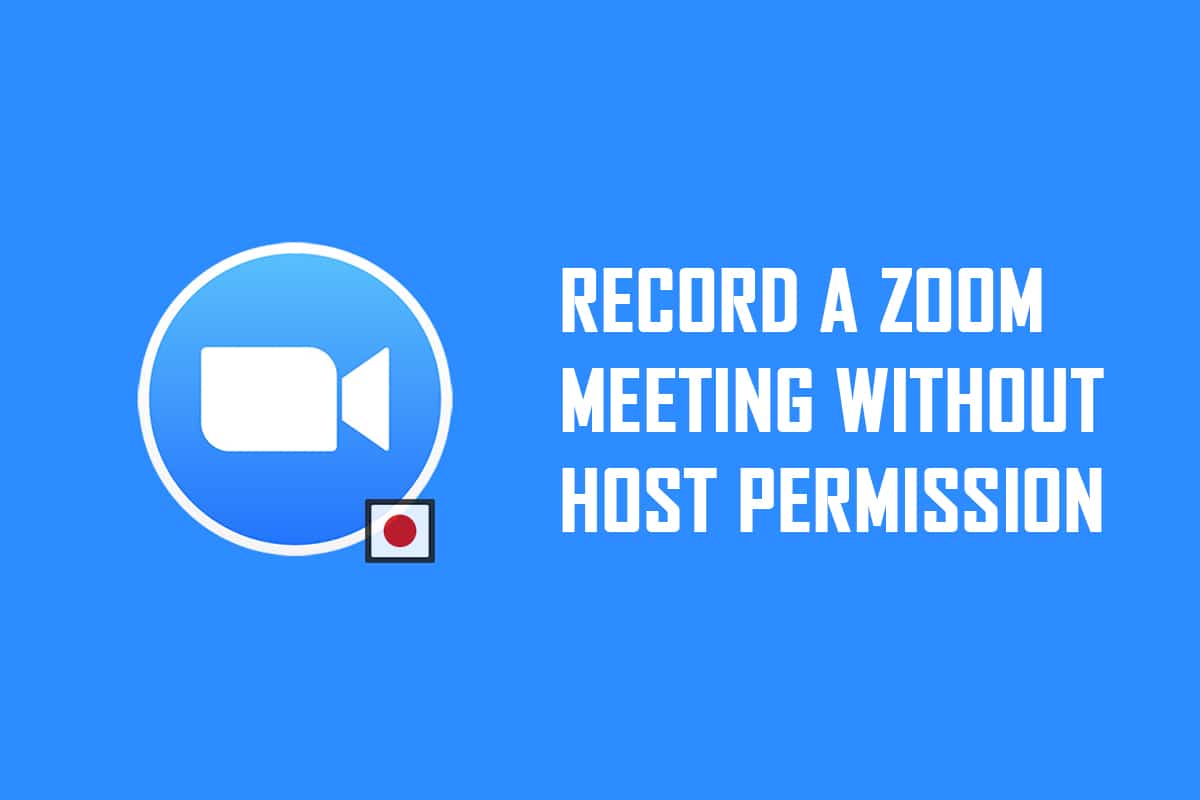
Note importante : Les méthodes décrites ici sont principalement adaptées aux PC Windows 10, mais peuvent être ajustées pour d’autres systèmes. Il est nécessaire d’avoir l’application Zoom installée sur votre ordinateur.
Méthode 1 : Utiliser la barre de jeu Xbox sur Windows 10
Windows 10, ainsi que les versions plus récentes, intègrent la barre de jeu Xbox. Celle-ci offre la possibilité d’enregistrer l’écran de n’importe quelle application, y compris les jeux. Vous pouvez donc l’utiliser pour enregistrer une réunion Zoom même sans l’autorisation de l’hôte. Pour ce faire, lancez l’application Zoom et activez l’enregistrement d’écran via les commandes suivantes :
1. Appuyez simultanément sur les touches Windows + G pour faire apparaître la barre de jeu Xbox.
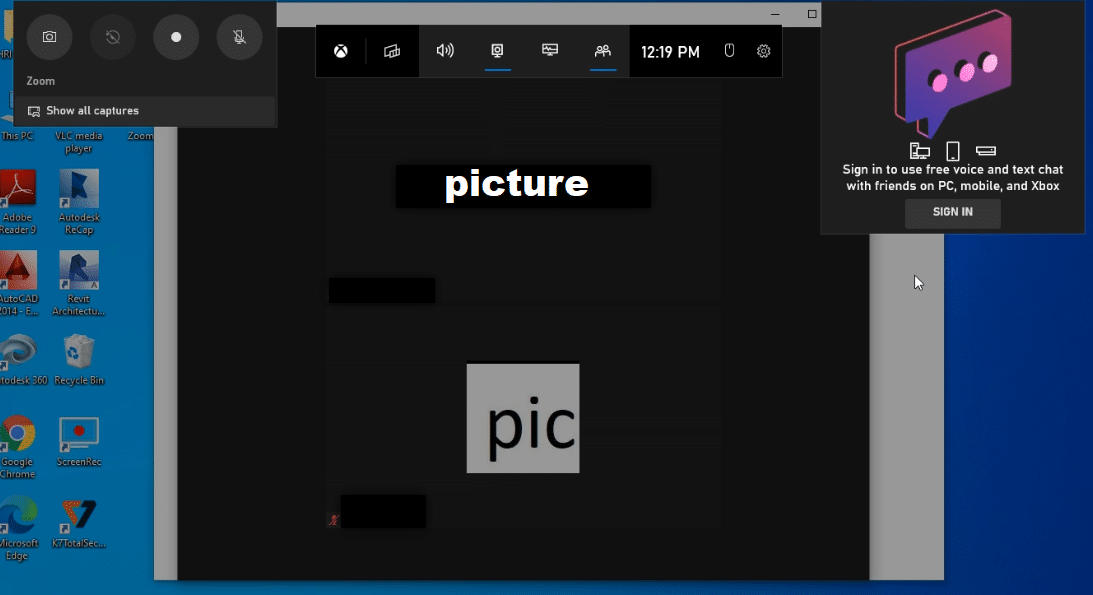
2. Une fois l’interface d’enregistrement visible, cliquez sur le bouton « Enregistrer » situé dans la barre de capture en haut à gauche de l’écran.
Note 1 : Vous pouvez aussi initier l’enregistrement en appuyant sur les touches Windows + Alt + R.
Note 2 : L’enregistrement s’arrêtera si vous modifiez la taille de la fenêtre.
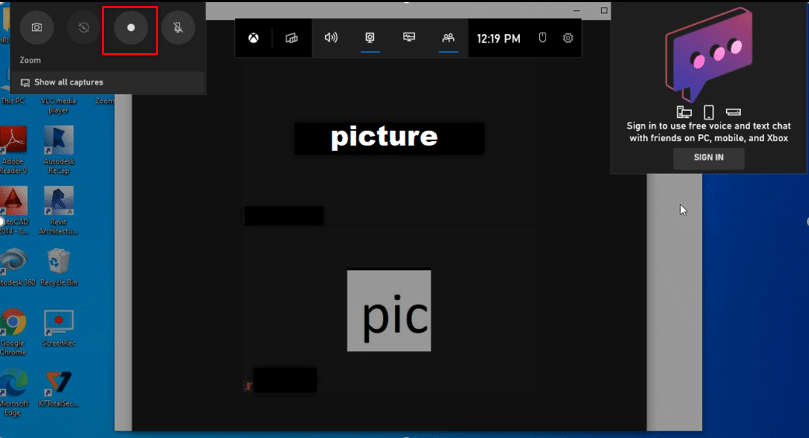
3. Pour terminer l’enregistrement, cliquez sur le bouton « Arrêter » présent dans la même barre.
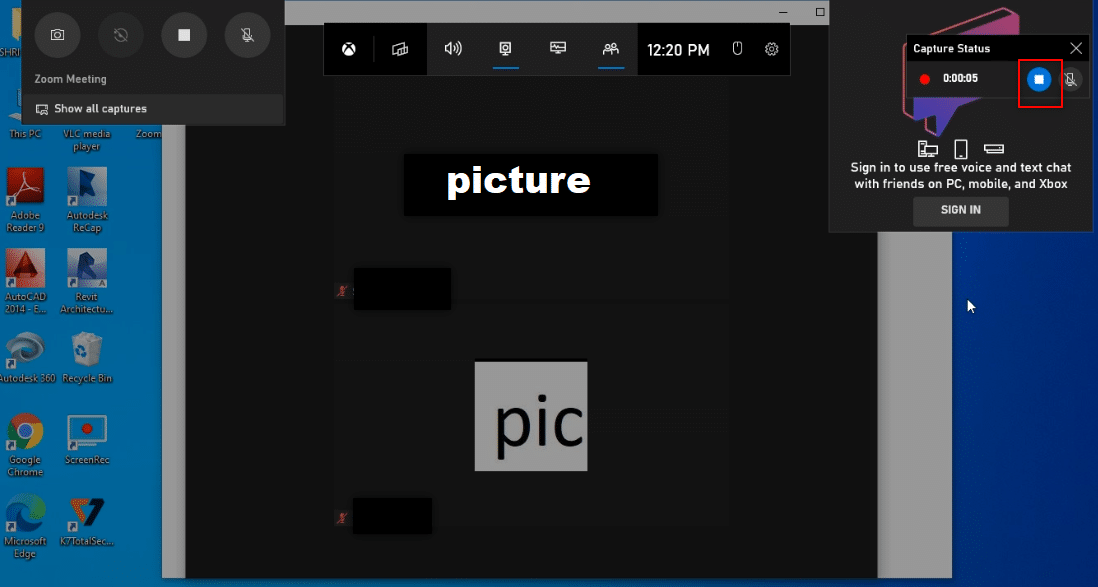
4. La vidéo enregistrée se trouve dans le dossier « Captures » du dossier « Vidéos » de votre ordinateur.
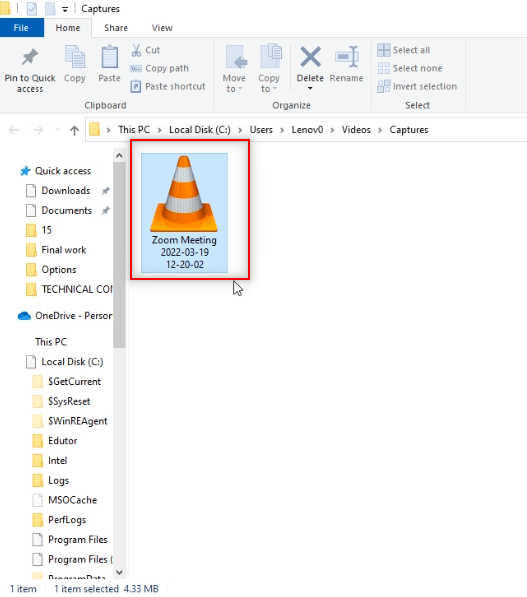
Méthode 2 : Utiliser le site web Apowersoft Screen Recorder
Si vous préférez utiliser un site web gratuit pour enregistrer votre réunion Zoom sans autorisation, Apowersoft Screen Recorder est une option intéressante. Vous n’avez pas besoin d’installer un logiciel sur votre ordinateur, mais un petit lanceur est nécessaire pour utiliser le site. Voici comment procéder :
1. Lancez votre navigateur web, par exemple Chrome.
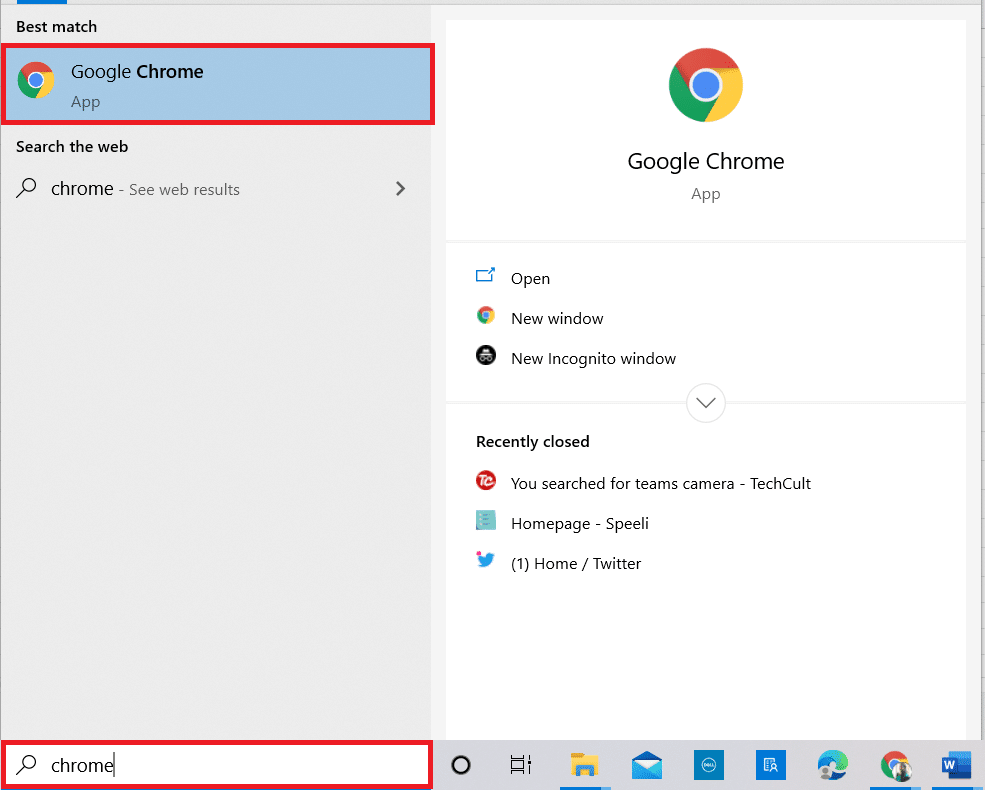
2. Accédez au site web Apowersoft.
3. Cliquez sur « Démarrer l’enregistrement » pour lancer le processus.
Note : Si vous préférez utiliser une application, vous pouvez la télécharger en cliquant sur le bouton « Télécharger l’application ».
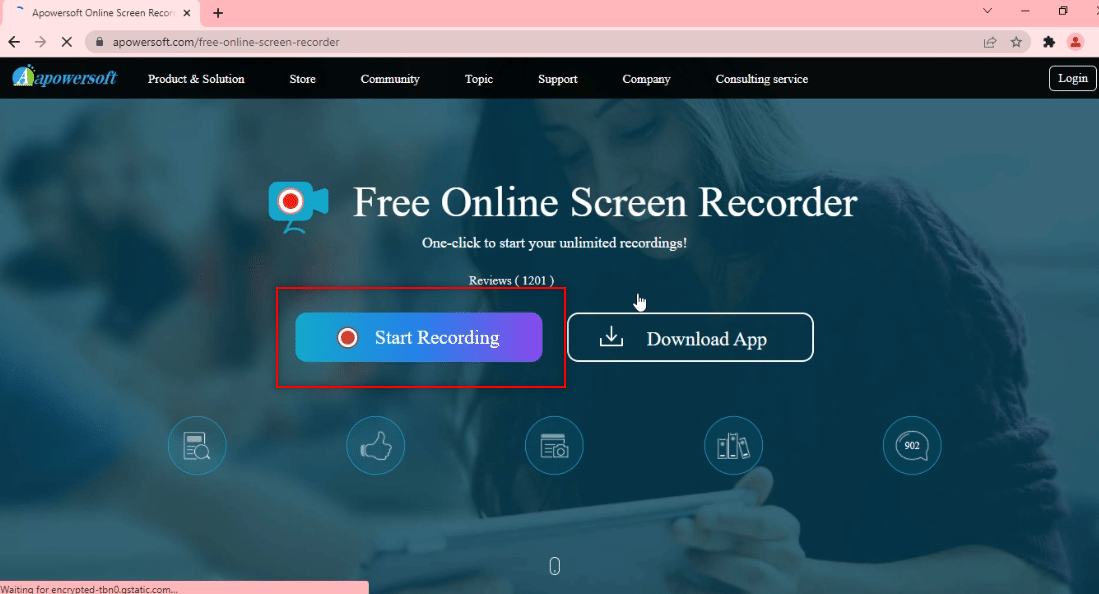
4. Cliquez sur « Télécharger le lanceur » pour télécharger le fichier d’installation sur votre PC.
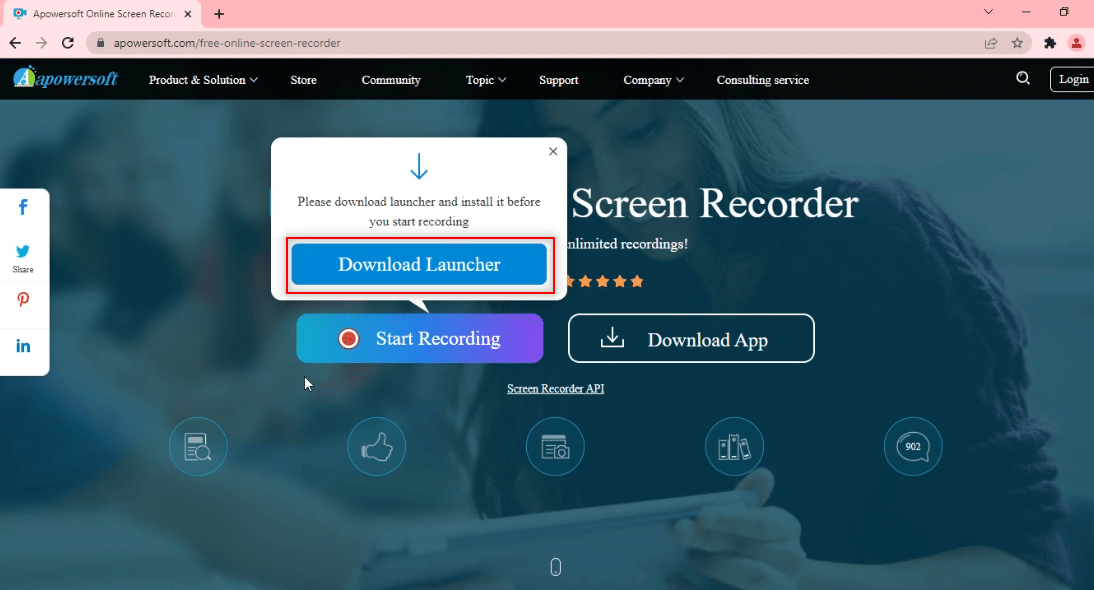
5. Ouvrez le fichier téléchargé pour installer le lanceur.
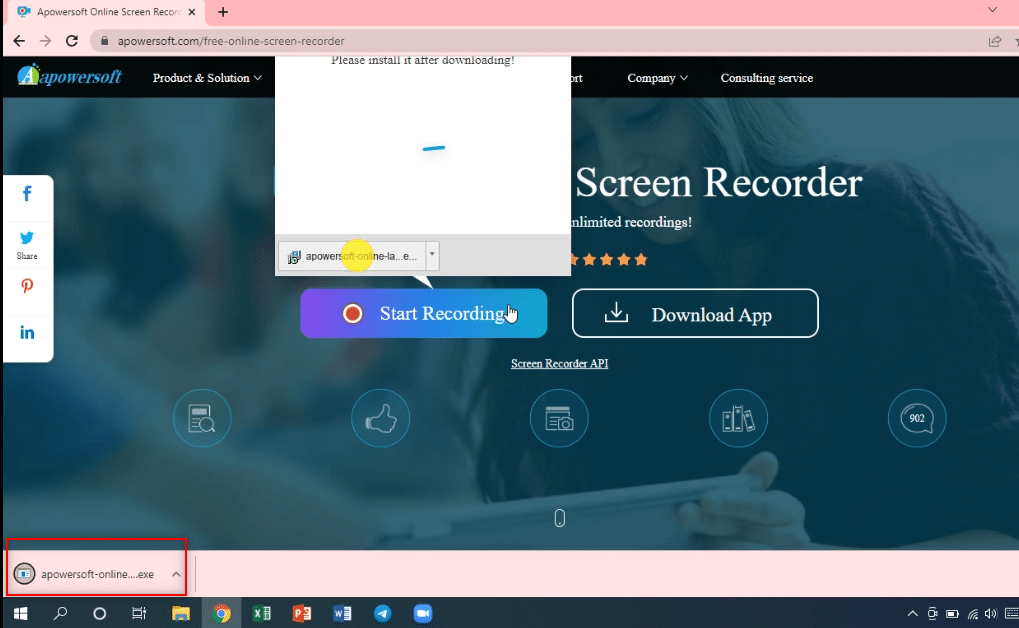
6. Confirmez l’installation en cliquant sur « Oui » dans la fenêtre d’alerte.
7. Dans la boîte de dialogue, cliquez sur « Ouvrir le lanceur en ligne Apowersoft » pour autoriser le lancement.
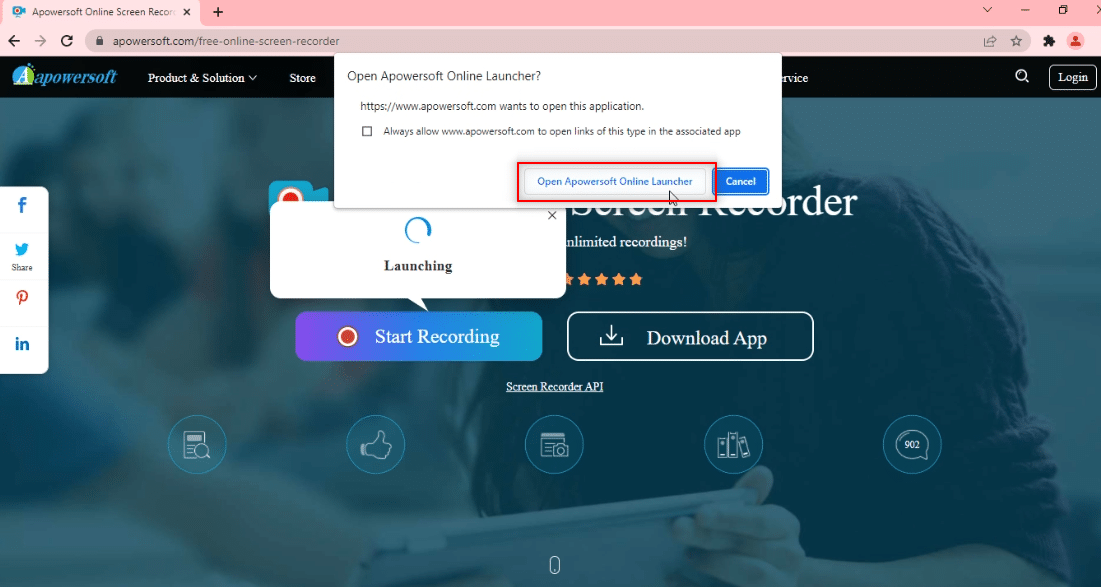
8. Une fois le lanceur installé, choisissez le mode d’enregistrement : « Plein écran » pour enregistrer tout l’écran ou « Région » pour sélectionner une zone spécifique.

9. Cliquez sur le bouton « Arrêter » pour terminer l’enregistrement.
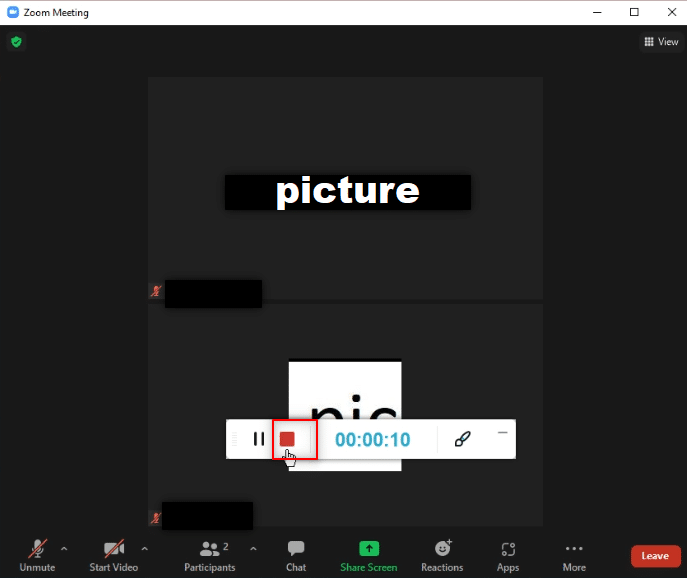
10. Cliquez sur « Ouvrir le dossier » pour accéder à votre vidéo enregistrée.
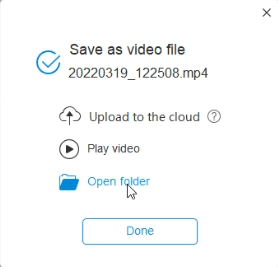
11. Le fichier vidéo se trouve dans le dossier « Apowersoft Online Screen Recorder » de votre dossier « Documents ».
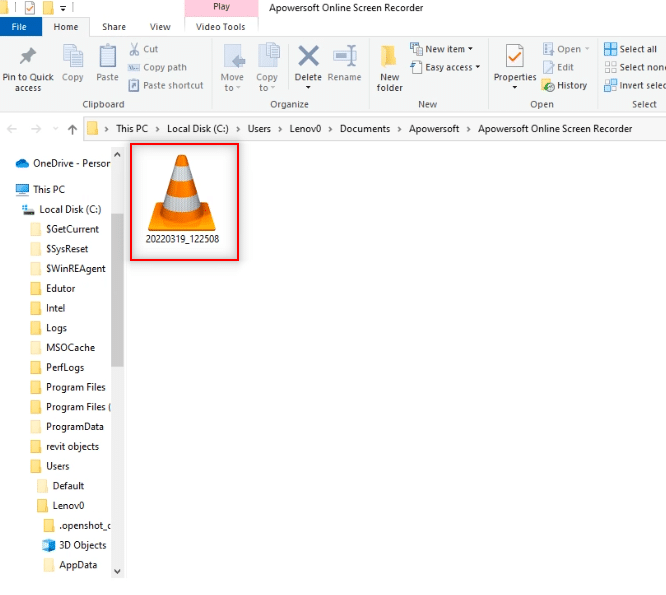
Méthode 3 : Utiliser l’application ScreenRec sur PC
Pour une solution d’enregistrement fiable et continue, l’application ScreenRec est une excellente option. Vous devez télécharger ScreenRec sur votre ordinateur pour pouvoir l’utiliser. Voici comment procéder :
1. Lancez votre navigateur web (par exemple, Chrome).
2. Rendez-vous sur la page officielle de ScreenRec.
3. Cliquez sur le bouton « Obtenir gratuitement ».
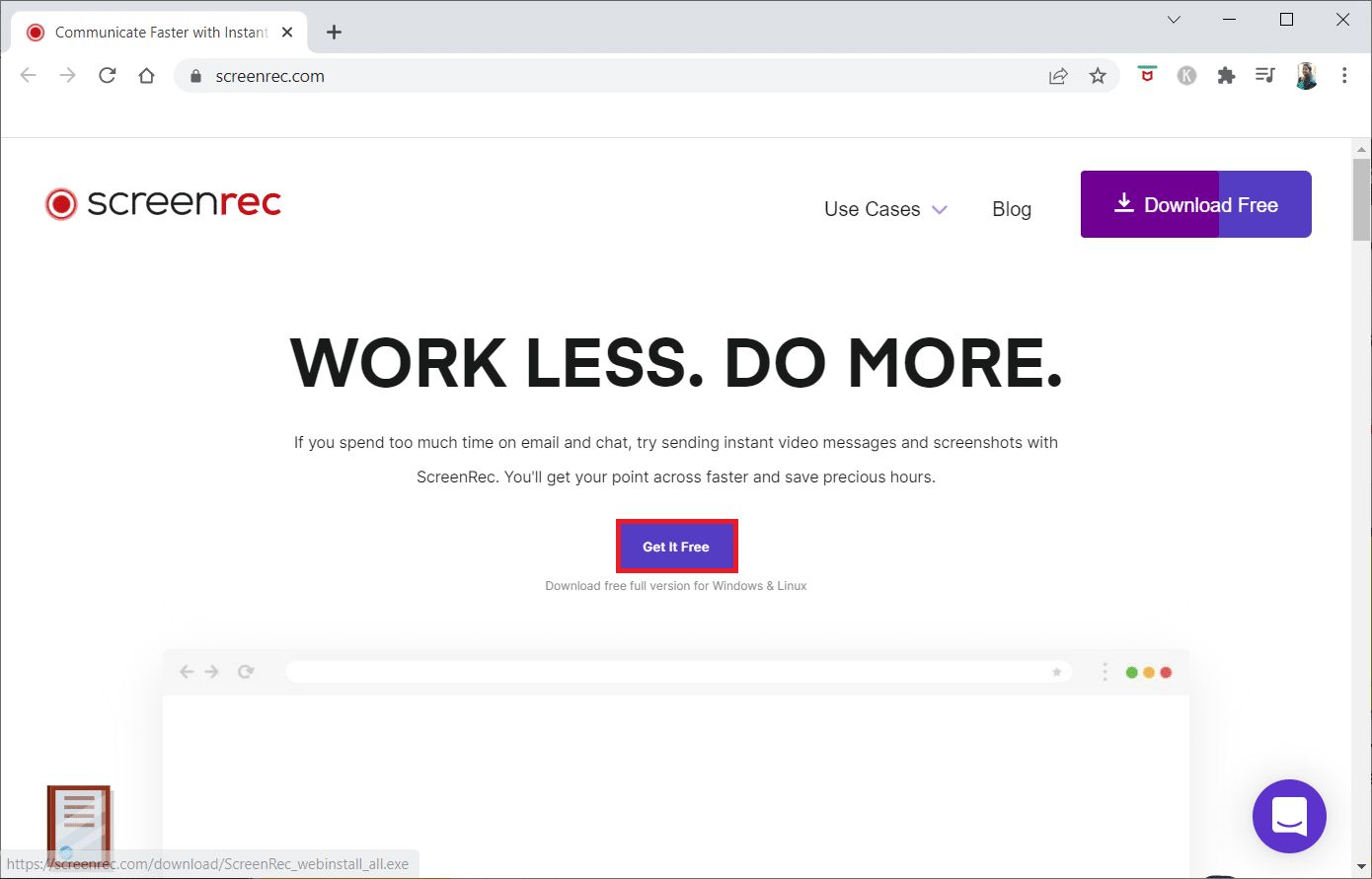
4. Ouvrez le fichier d’installation téléchargé au bas de l’écran.
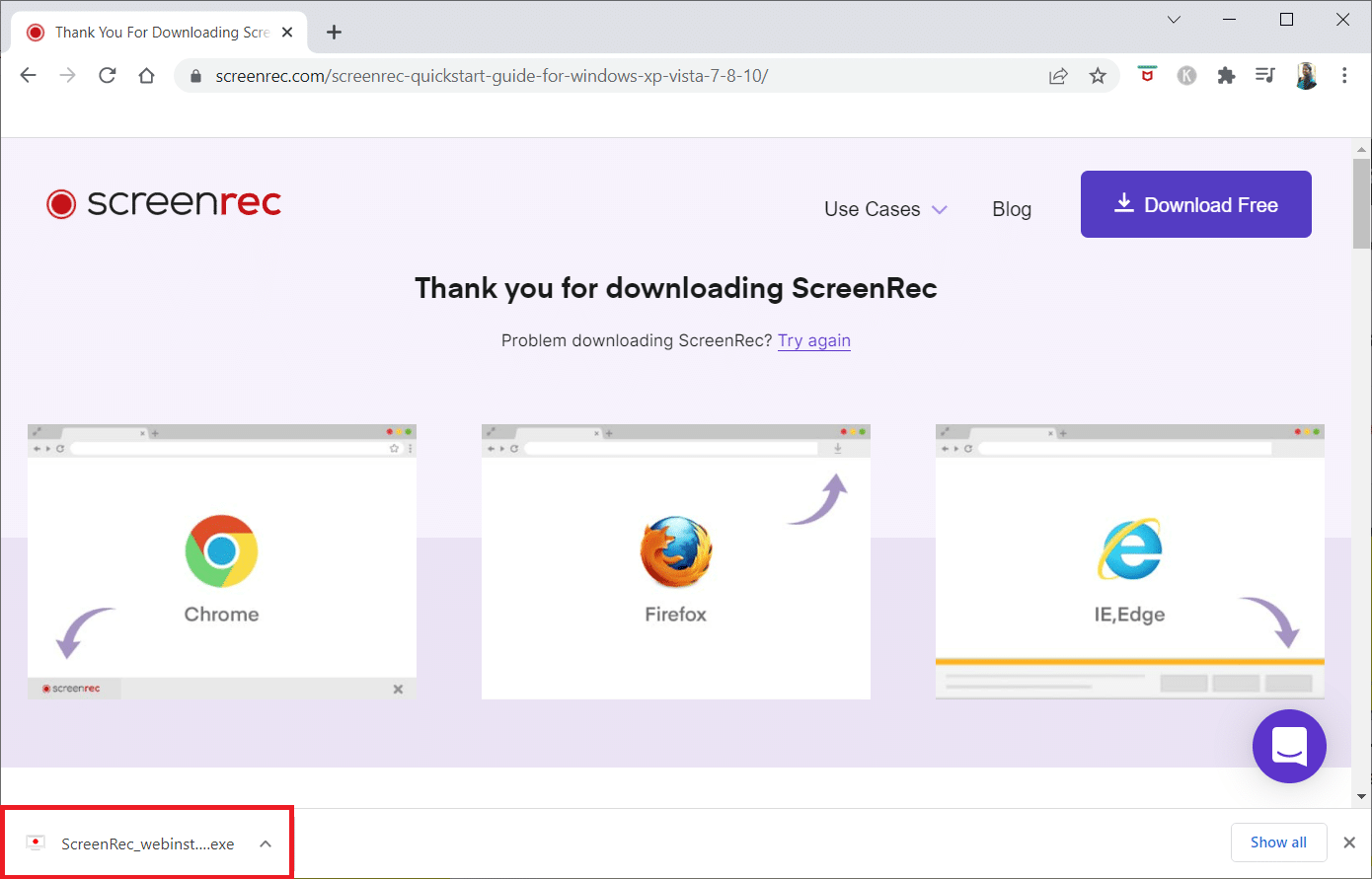
5. Dans la fenêtre de configuration, cliquez sur « Suivant ».
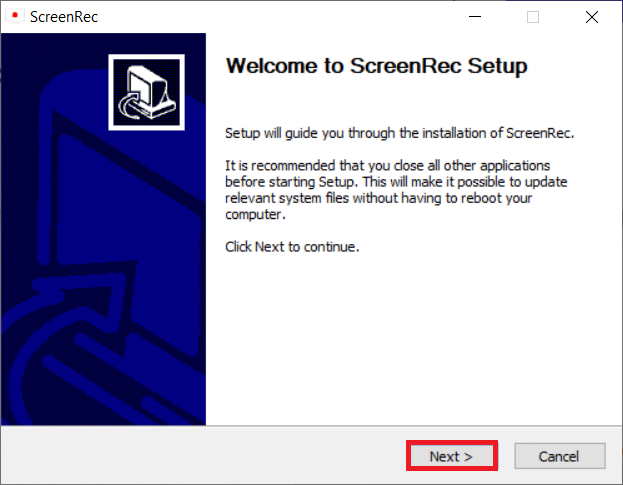
6. Acceptez les termes de la licence en cliquant sur « J’accepte ».
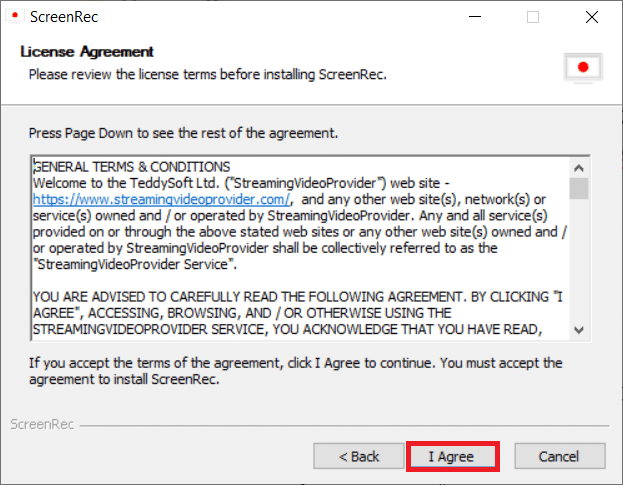
7. Choisissez l’emplacement d’installation et cliquez sur « Suivant ».
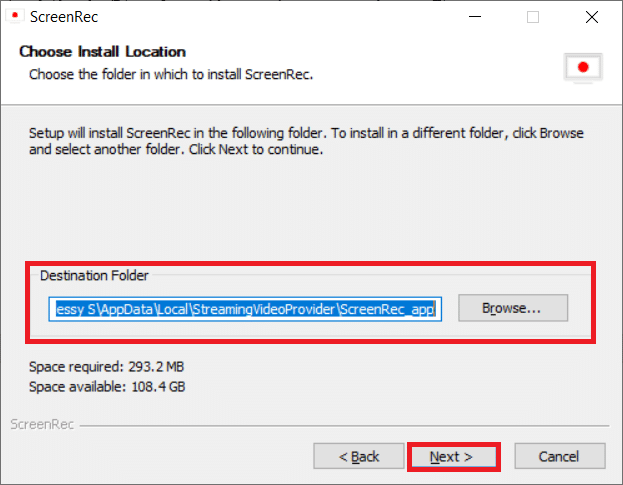
8. Cliquez une nouvelle fois sur « Suivant » dans la fenêtre suivante.
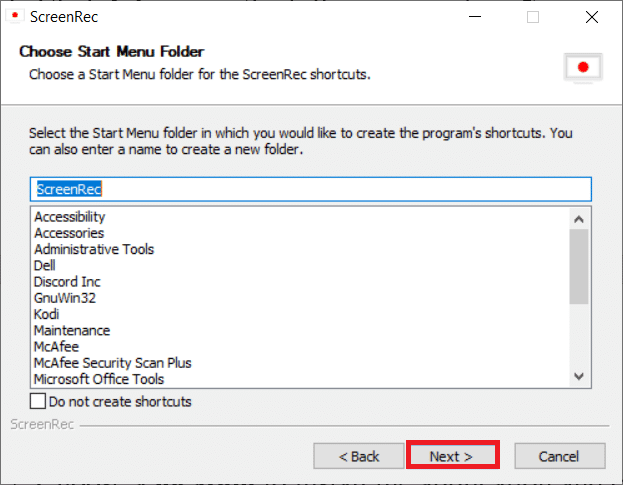
9. Terminez l’installation en cliquant sur « Terminer ».
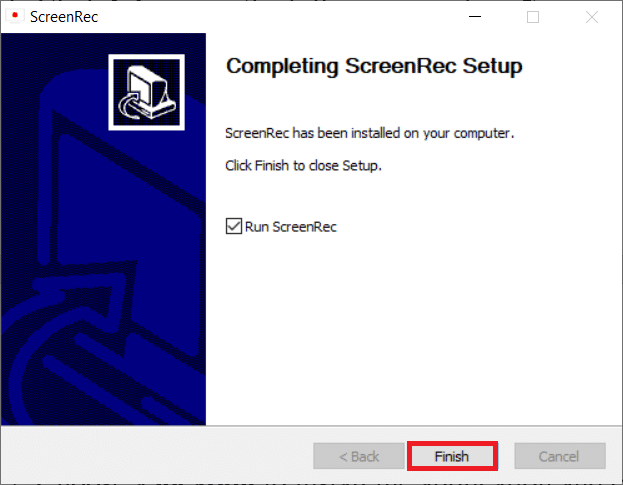
Note : Vous pouvez épingler l’application sur votre bureau. Ici, la barre d’application ScreenRec est épinglée sur le bord droit de l’écran.
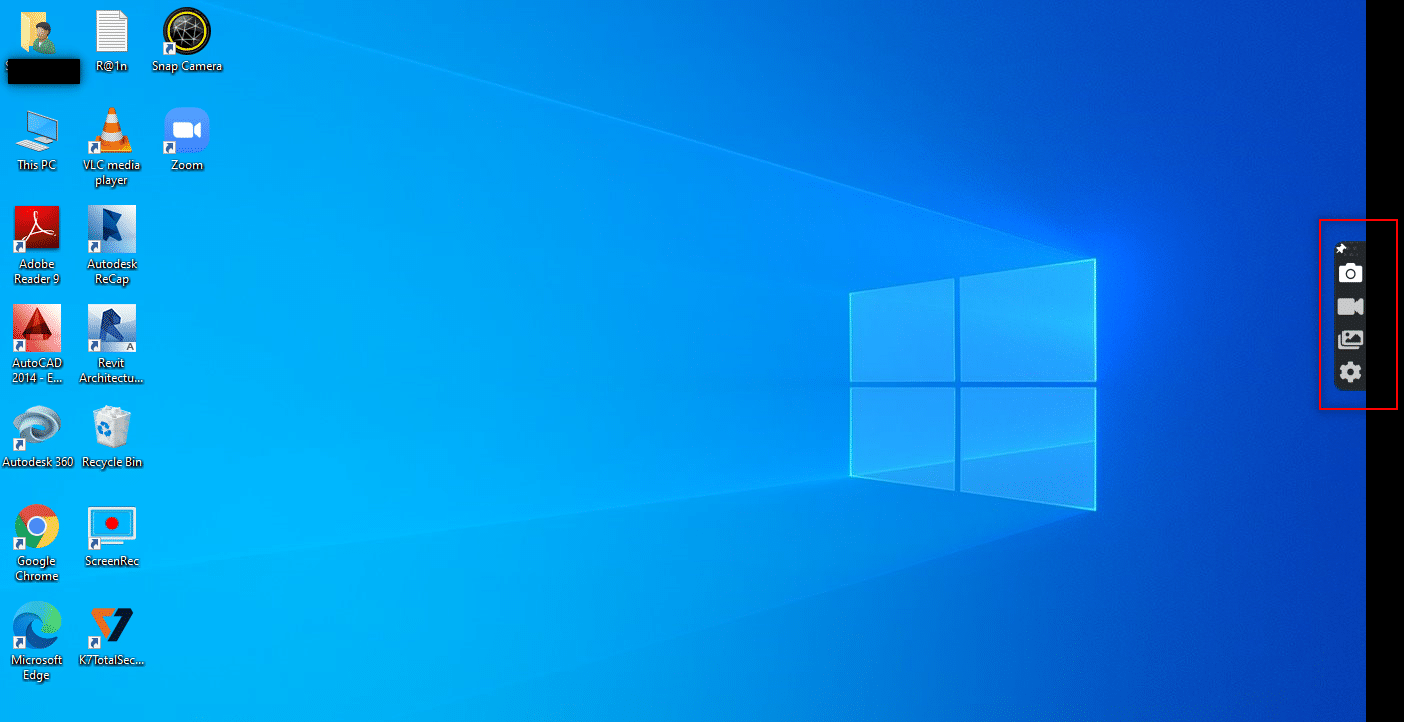
10. Pour enregistrer l’écran, cliquez sur le bouton vidéo dans la barre latérale et sélectionnez la zone souhaitée à l’aide de votre souris.
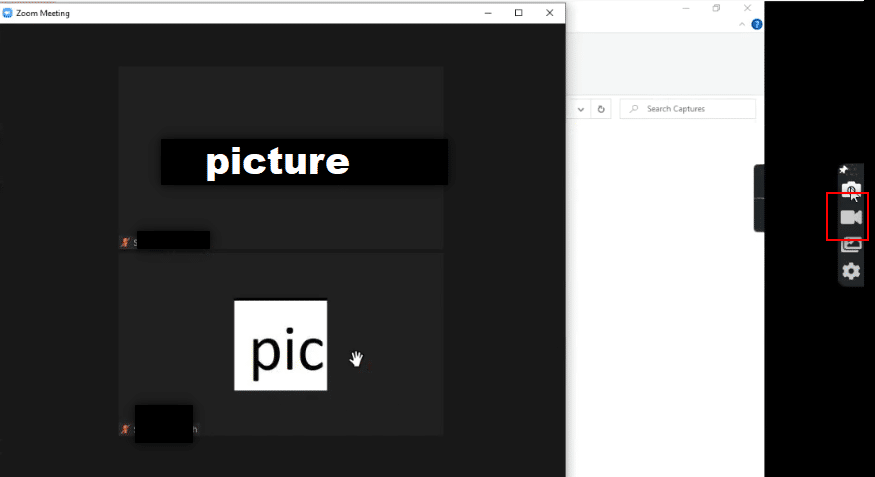
11. L’application enregistre la zone sélectionnée et affiche une barre de contrôle en haut de cette zone.
Note : Durant l’enregistrement, le bouton Vidéo clignote dans la barre latérale.
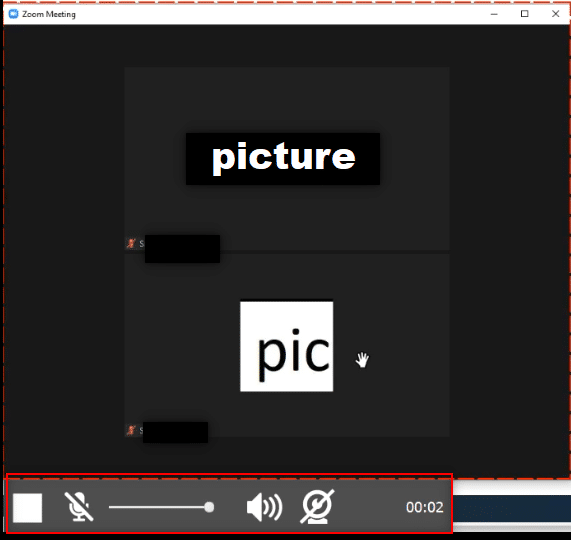
12. Cliquez sur le bouton « Arrêter » pour terminer l’enregistrement.
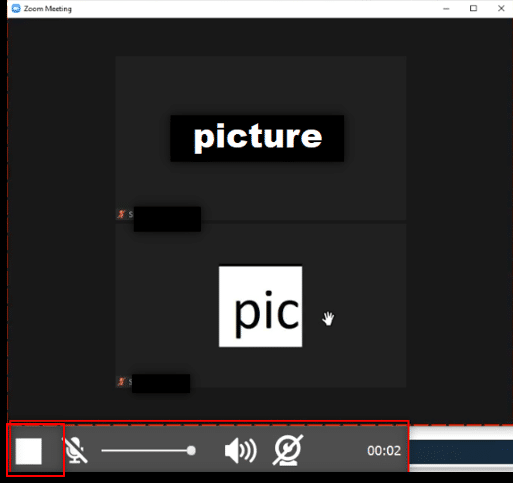
13. Enregistrez votre fichier vidéo en cliquant sur le bouton « Télécharger » situé en bas de l’écran.
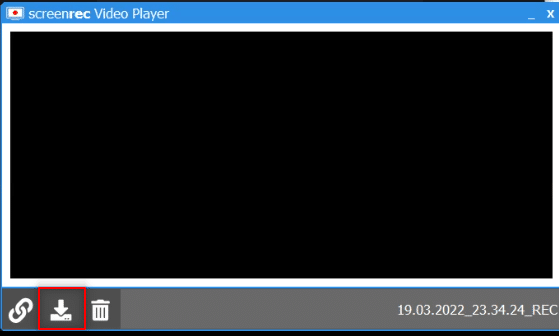
Note : Vous pouvez personnaliser vos paramètres d’enregistrement, comme activer ou désactiver le son du système, dans l’option « Paramètres » de la barre latérale.
Méthode 4 : Enregistrer une réunion Zoom sur Android
Vous vous demandez comment enregistrer une réunion Zoom sur Android sans autorisation ? Cette section vous guidera. Certains smartphones proposent une fonction d’enregistrement d’écran intégrée accessible depuis le menu de notification. Si votre appareil n’offre pas cette option, vous pouvez utiliser l’application XRecorder pour enregistrer votre réunion Zoom. Voici les étapes :
1. Ouvrez le Play Store sur votre appareil Android.
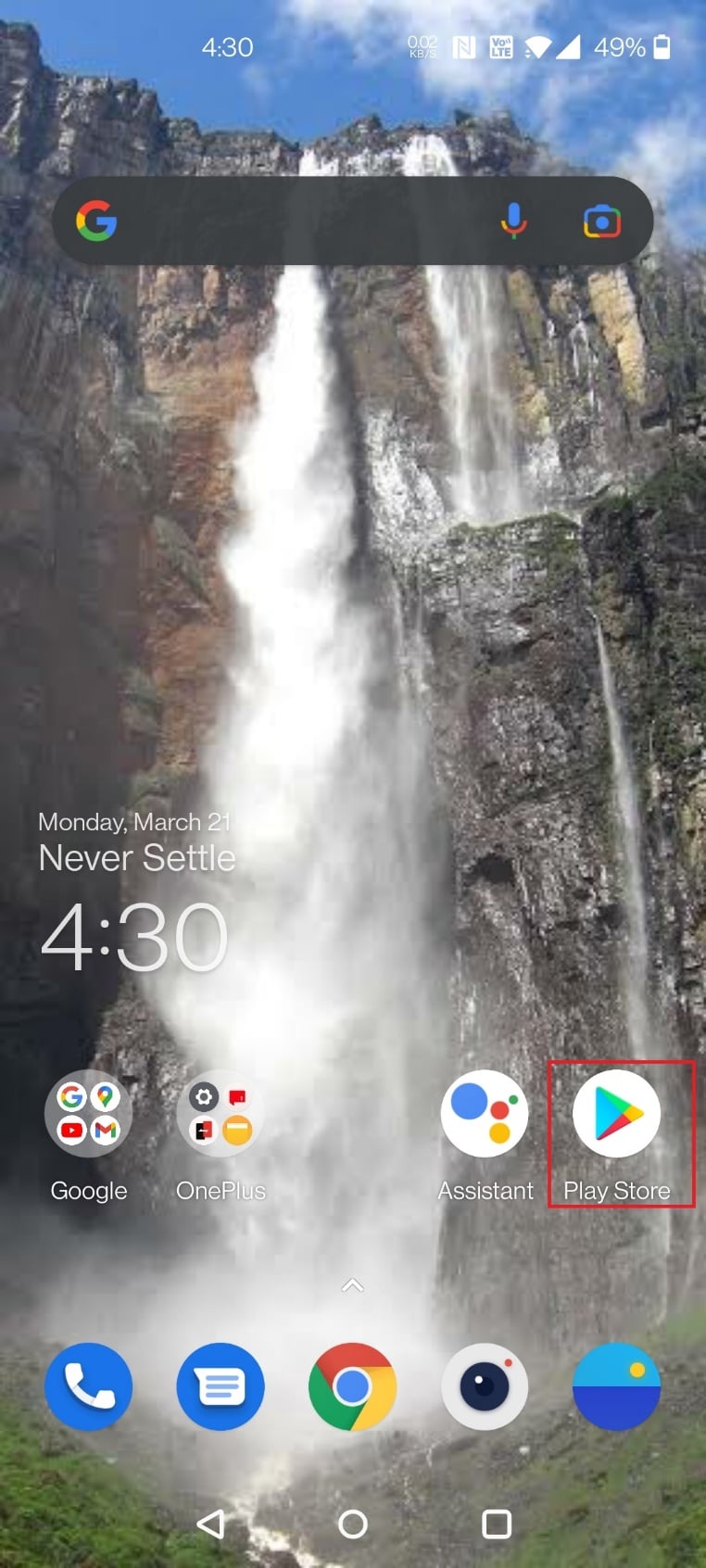
2. Recherchez « XRecorder » et installez l’application sur votre téléphone.
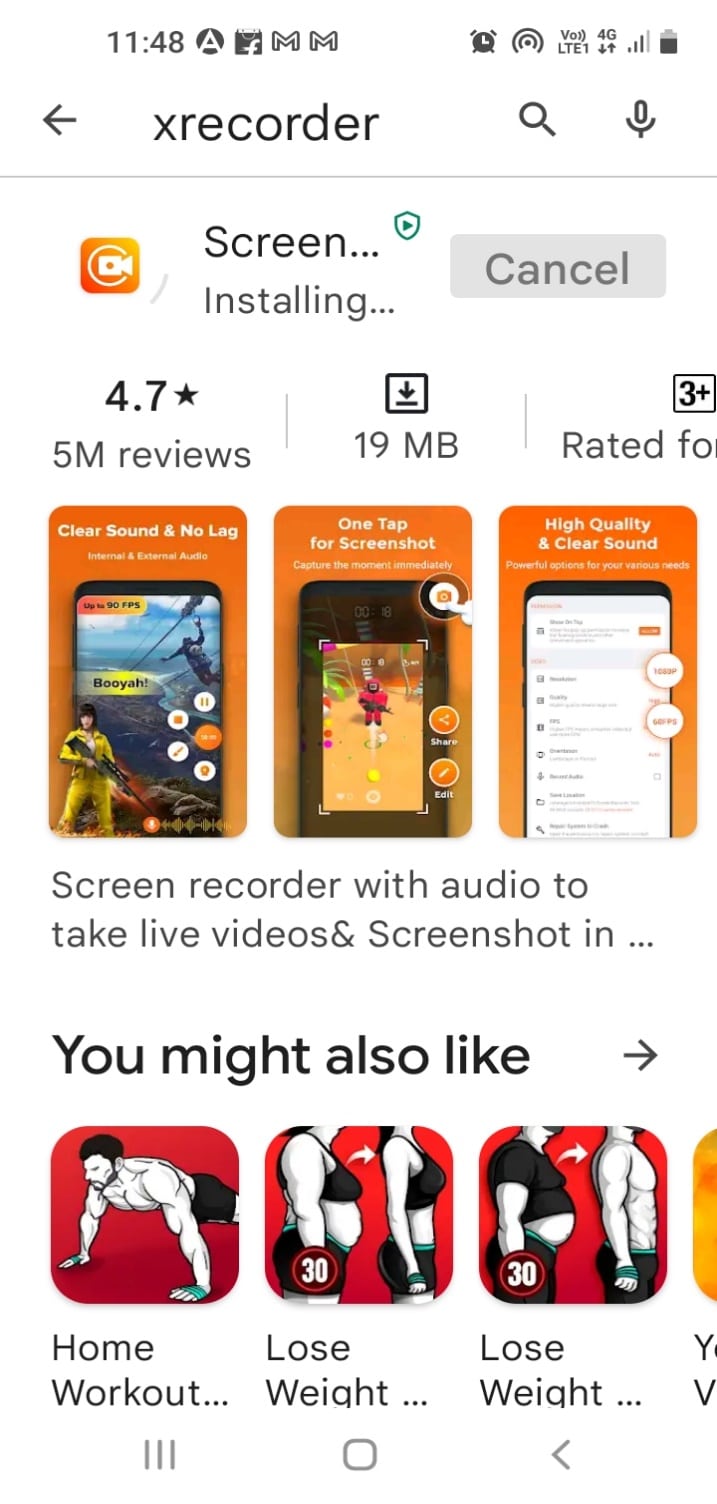
3. Autorisez XRecorder à afficher l’option d’enregistrement dans la barre de notification.
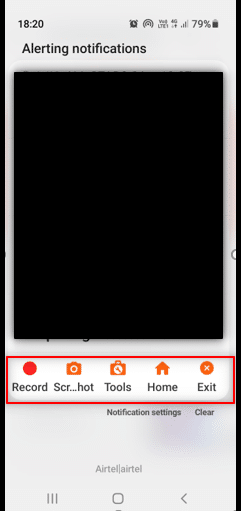
4. Cliquez sur le bouton « Enregistrer » dans la barre de notification pour commencer l’enregistrement d’écran.
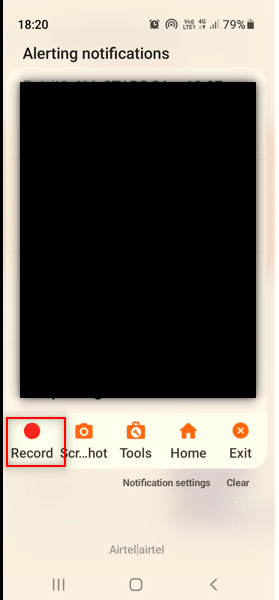
5. Retournez à votre réunion Zoom.
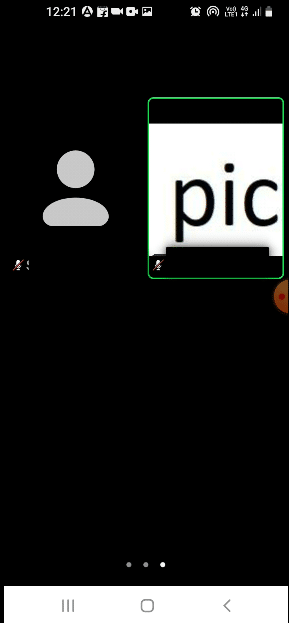
6. Arrêtez l’enregistrement en cliquant sur le bouton « Arrêter » sur le côté de votre appareil Android.
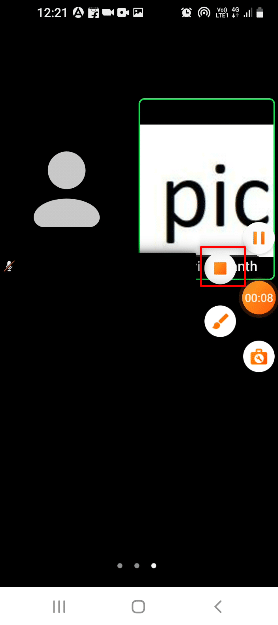
7. Le fichier vidéo se trouve dans l’application XRecorder ainsi que dans votre galerie.
Voilà comment enregistrer une réunion Zoom sans autorisation sur Android.
***
Nous espérons que cet article vous a été utile et que vous savez maintenant comment enregistrer une réunion Zoom sans autorisation sur Windows 10 ou Android. Soyez prudent lorsque vous partagez votre écran car l’enregistrement peut être visible pour les autres participants. N’hésitez pas à nous faire part de vos suggestions et questions dans la section des commentaires. Indiquez-nous également les sujets que vous aimeriez voir abordés.